Váltás a hangszórók és a fejhallgatók között 1 kattintással
Nem mindig van a legkisebb dolgok, amelyek a legnagyobb irritációt okozják? Olyan dolgok, mint egy csöpögő csaptelep, remegő lépcső vagy Windows, arra kényszerítik, hogy az egér a menük labirintusán keresztül érkezzen csak váltani audio kimenet a hangszórók és a fejhallgató között! A Windows fejlesztői nem elég okosak ahhoz, hogy átválthassanak a két kimenet között? Nyilvánvalóan nem. De nekünk szerencsére Dustin Wyatt.
A Wyatt a Soundswitch, egy ingyenes és egyszerű program készítője, amely lehetővé teszi a hangkimenet közötti váltást egy gyorsbillentyű megérintésével vagy egy tálcaikonra kattintással.
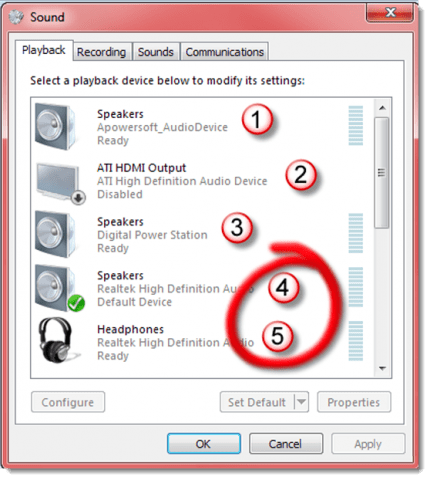
Számolja a hangkészülékeket fentről lefelé. Szellemileg vegye figyelembe a kettõ számát, amelyeket szoftverkapcsolóval vezérelhet. (Ne igazán húzzon piros köröket a monitorjára.)
Töltse le a Hangcsökkentőt a http: //blog.contriving webhelyről.net / wp-content / uploads / 2009/05 / soundswitch_v2.03.zip, és csomagolja ki a fájlt a kívánt könyvtárba. Ehhez csak a telepítéshez van szükség, kivéve a config.ini fájlt a szövegszerkesztővel, néhány változtatás elvégzéséhez. Az egyik az, hogy elmondja a Soundswitch számára, hogy melyik hangkészülékre szeretne váltani.
Először kattintson a Windows hangszóróraKattintson a lejátszási eszközök párbeszédpanel megnyitásához. A jobb egérgombbal kattintson az ott felsorolt eszközök bármelyikére, és ellenőrizze, hogy a „Letiltott eszközök mutatása” és a „Megszakított eszközök megjelenítése” jelölőnégyzetek is be vannak jelölve.
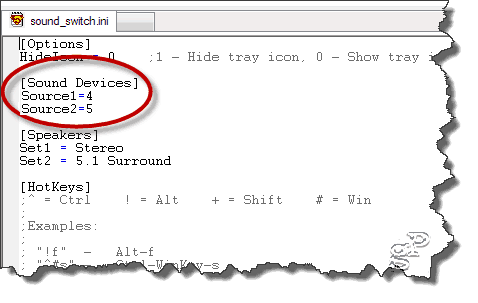
Szerkesszen egy .ini fájlt, hogy a program megtudja, mely eszközöket kell vezérelni.
Zárja be azt a négyzetet, amelyben rendelkezik e két lehetőséggelrákattintva. Most számolja ki a kimeneti eszközöket, beleértve a letiltott és a leválasztott eszközöket is, és emlékezzen a kettő számára, amelyek között váltani szeretne. Az itt bemutatott példában egy hangszórókészletet kell irányítanom a 4. helyzetben és a fejhallgatót az 5. helyzetben.
A Soundswitch Vista és Windows 7 operációs rendszerekkel működik. Van egy régebbi verzió az XP-hez.










Szólj hozzá